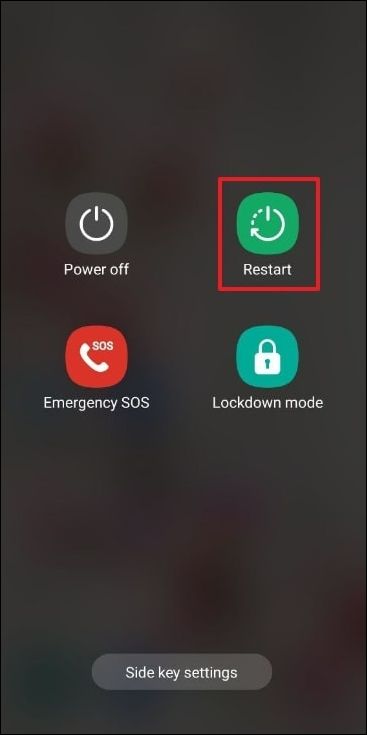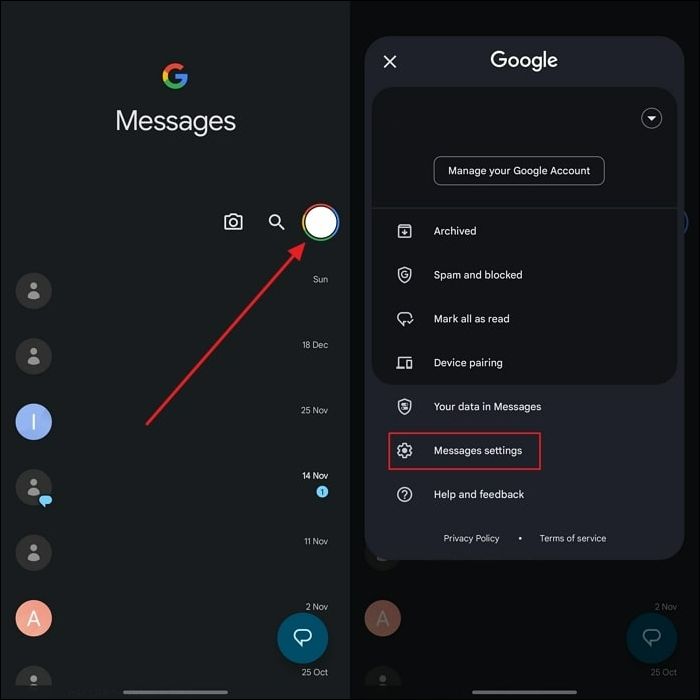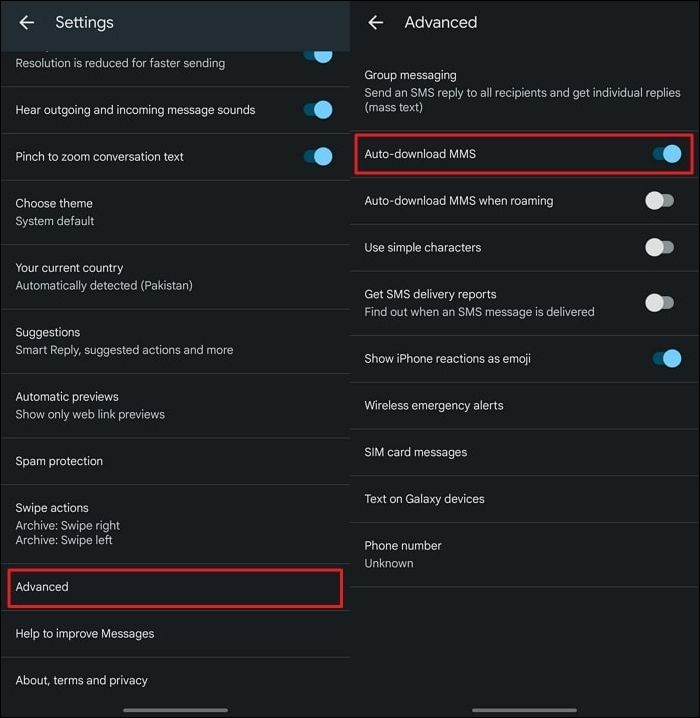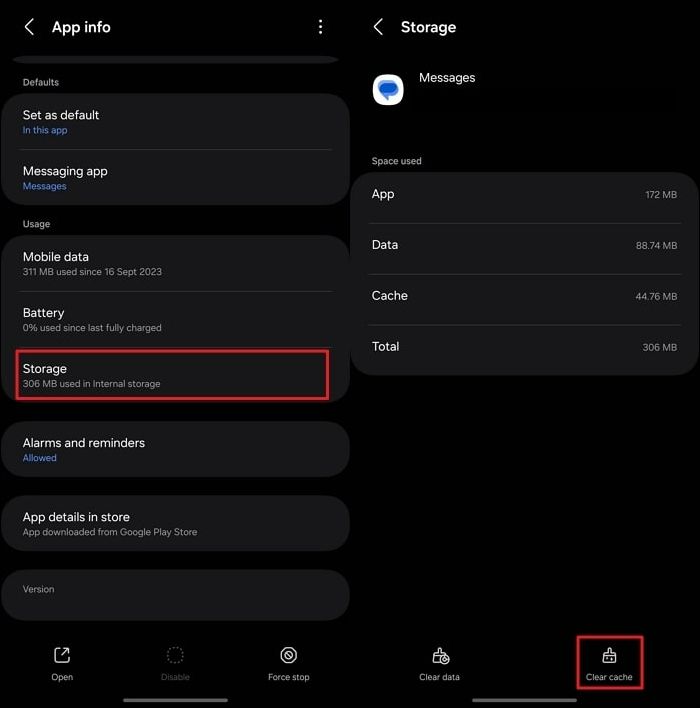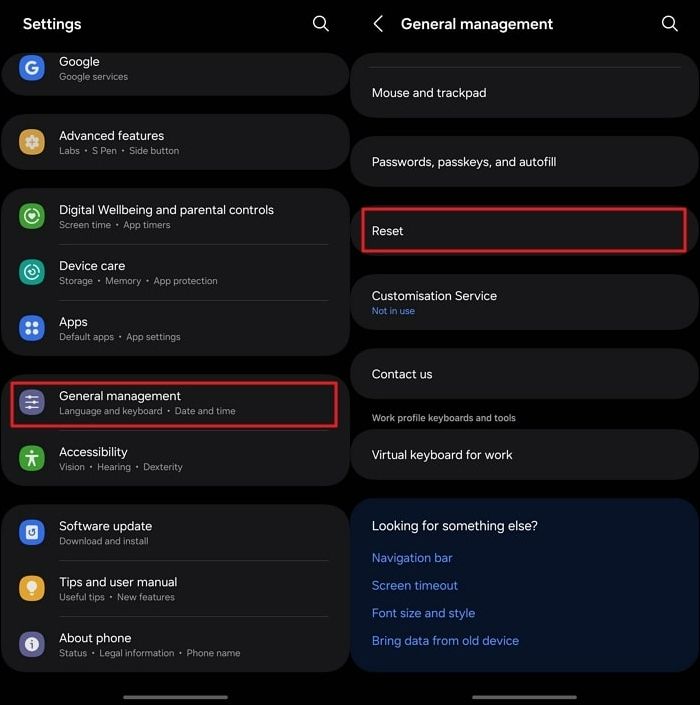Como consertar mensagens MMS que não são baixadas [6 maneiras]
Destaques:
- As razões pelas quais as mensagens MMS não são baixadas podem ser uma conexão de rede ruim, configurações incorretas, software desatualizado, espaço de armazenamento insuficiente e muito mais.
- Para corrigir o não download de mensagens MMS, você pode tentar reiniciar o telefone, verificar a conexão com a Internet, ajustar as configurações de MMS, limpar o cache e redefinir todas as configurações do seu iPhone.
- Existe uma ferramenta versátil de transferência de dados para iOS, facilitando a transferência e backup tranquilos de mensagens e vários tipos de dados entre dispositivos.
Imagine isto: aguardamos ansiosamente uma foto memorável de um amigo, um GIF hilariante de um colega e uma importante mensagem de grupo incluindo imagens. No entanto, ao abrir ansiosamente seu aplicativo de mensagens, você se depara com uma frustração: as mensagens MMS não estão sendo baixadas. É um cenário que muitos usuários de smartphones encontram, deixando-os confusos e desconectados do conteúdo compartilhado por meio de mensagens multimídia.
Encontrar problemas com MMS, seja a roda de download girando incessantemente ou uma falha completa na recuperação da mídia, pode ser frustrante. Felizmente, existem várias etapas e soluções de solução de problemas para resolver esses problemas. Este artigo abordará esses métodos e técnicas para descobrir por que as mensagens MMS podem não ser baixadas e como corrigir esse problema de forma rápida e eficaz.
Como consertar mensagens MMS que não são baixadas
Vamos explorar soluções eficazes para resolver o problema de não download de mensagens MMS . Ao abordar sistematicamente esses fatores subjacentes, você pode recuperar o fluxo tranquilo de mensagens multimídia em seu dispositivo. Aqui estão alguns métodos testados e comprovados e etapas de solução de problemas para resolver o problema de não download de mensagens MMS:
1. Reinicie o seu telefone
Reiniciar o dispositivo se destaca como uma das soluções mais fáceis e surpreendentemente eficazes para uma série de problemas relacionados ao smartphone, como problemas de download de MMS. Funciona atualizando o sistema, eliminando falhas temporárias e restabelecendo conexões cruciais, fornecendo uma solução rápida para essas preocupações. Isso pode potencialmente resolver quaisquer problemas subjacentes que impeçam o download de mensagens MMS. Você pode usar as seguintes etapas para reiniciar seu smartphone:
📱Android
Instruções: Pressione e segure a tecla "Power" por um tempo e solte-a quando o menu Power aparecer. Aqui, selecione “Reiniciar” para reiniciar o dispositivo e aguarde a conclusão do processo.
![toque na opção reiniciar]()
📱iPhone
Instruções: Navegue até as configurações “Gerais” do seu dispositivo iOS e localize a opção final chamada “Desligar”. Toque nesta opção para fazer com que o controle deslizante de energia apareça. Deslize este controle deslizante para a direita para desligar o dispositivo. Para ligar o dispositivo novamente, pressione e segure o botão lateral. (Aqui está um guia completo sobre como forçar a reinicialização do iPhone: Como forçar a reinicialização do iPhone 13 )
2. Verifique a conexão com a Internet
Certifique-se de que seu telefone esteja conectado a uma fonte confiável de Internet, seja através de dados móveis ou Wi-Fi, garantindo consistência. As mensagens MMS requerem uma conexão de dados ativa para serem baixadas com sucesso. Se estiver usando dados móveis, verifique se estão ativados e se têm intensidade de sinal suficiente. Da mesma forma, se estiver conectado ao Wi-Fi, certifique-se de que a rede esteja funcionando corretamente e fornecendo acesso à Internet.
Às vezes, problemas de conectividade ou de rede podem impedir o download de mensagens multimídia. Por exemplo, você pode encontrar o problema de lentidão da Internet no iPhone . Reconectar-se a uma rede mais forte ou redefinir seu roteador Wi-Fi pode ajudar a resolver esse problema e facilitar o download de conteúdo MMS.
3. Verifique as configurações de MMS
Verifique e ajuste as configurações de MMS do seu dispositivo para garantir que estejam configuradas corretamente. Muitas vezes, configurações incorretas podem ser as culpadas pelo não download de mensagens MMS. Siga estas etapas para verificar e modificar suas configurações de MMS:
📱Android
Passo 1. Abra o aplicativo Mensagens em seu dispositivo e toque no ícone do perfil no canto superior direito. Aqui, escolha “Configurações de mensagem” no menu de contexto.
![acessar configurações de mensagens]()
Passo 2. Na tela seguinte, role para baixo para tocar em "Avançado". Em seguida, certifique-se de que a opção “Baixar MMS automaticamente” esteja ativada.
![ativar download automático de mms]()
📱iPhone
Instruções: Para ativar mensagens MMS, navegue até Configurações no seu iPhone. Aqui, acesse a opção “Mensagens” e alterne a opção “Mensagens MMS” para habilitá-la.
![ativar mensagens mms]()
4. Exclua mensagens antigas
Com o passar do tempo, o acúmulo de mensagens em sua caixa de entrada pode atrapalhar o bom funcionamento do seu aplicativo de mensagens, causando dificuldades no download das mensagens MMS mais recentes. Para aliviar as restrições de armazenamento e solucionar problemas relacionados à busca de novo conteúdo MMS, é benéfico remover mensagens desatualizadas ou não essenciais.
Ao organizar seu aplicativo de mensagens e remover mensagens antigas, você pode liberar espaço e recursos. Isso permite que seu telefone baixe novas mensagens MMS sem encontrar problemas. Você também pode limpar o armazenamento do iPhone sem outros métodos.
5. Limpe o cache do seu telefone
Os dados armazenados em cache acumulados ao longo do tempo podem ocasionalmente causar problemas no download de mensagens MMS. Freqüentemente, a resolução desses problemas envolve limpar o cache do aplicativo de mensagens ou do sistema. Abaixo está um guia sobre como limpar o cache do seu telefone:
📱Android
Passo 1. Navegue até o ícone do aplicativo Mensagens e mantenha-o pressionado. Assim que um menu aparecer, toque no ícone “i” para acessar os detalhes do aplicativo.
Passo 2. Aqui, role para baixo até a opção "Armazenamento" e selecione-a. Na tela seguinte, pressione “Limpar Cache” para remover o cache do aplicativo Mensagens.
![limpe o cache do aplicativo de mensagens]()
📱iPhone
Lamentavelmente, o iOS não permite que os usuários limpem o cache de aplicativos individuais. No entanto, uma abordagem alternativa envolve excluir o aplicativo inteiro e reinstalá-lo, um método que ocasionalmente resolve problemas relacionados ao cache.
6. Redefina todas as configurações do seu telefone
Quando as dificuldades com o download de mensagens MMS persistem, apesar de outras tentativas de solução de problemas, redefinir todas as configurações do telefone pode fornecer uma solução abrangente. Lembre-se de que esta ação redefine todas as configurações do sistema para as configurações padrão sem afetar seus dados pessoais ou aplicativos. Veja como redefinir as configurações do seu smartphone:
📱Android
Passo 1. Acesse a seção "Gerenciamento Geral" iniciando o aplicativo Configurações em seu dispositivo Android. Na guia “Gerenciamento Geral”, role para baixo para tocar em “Redefinir”.
![acesse a opção de reset]()
Etapa 2. Escolha "Redefinir todas as configurações" na tela seguinte, seguido de "Redefinir configurações". Por fim, toque em “Redefinir” para concluir o processo de redefinição das configurações do seu dispositivo.
📱iPhone
Passo 1. Para redefinir as configurações do seu iPhone, você precisará acessar as configurações “Gerais” por meio do aplicativo Ajustes. Na guia “Geral”, role para baixo para pressionar “Transferir ou redefinir iPhone”.
Passo 2. Em seguida, localize e toque na opção "Redefinir". É aqui que você encontrará várias opções de redefinição para o seu iDevice e escolherá “Redefinir todas as configurações” para continuar.
![toque em redefinir todas as configurações]()
Passo 3. Em seguida, confirme sua ação fornecendo a senha do dispositivo. Depois, clique na opção “Redefinir todas as configurações” para concluir o procedimento com sucesso.
Quer redefinir o seu iPhone para os padrões de fábrica ? Clique nele para ver as respostas.
Como baixar mensagens do iPhone
Além de corrigir o problema de não download de mensagens MMS , a necessidade de gerenciar e transferir mensagens de um iPhone para outro dispositivo torna-se crucial. EaseUS MobiMover é uma solução excelente projetada para transferir diversos tipos de dados entre dispositivos iOS ou entre um iPhone e um computador. Você pode usar o MobiMover para baixar todas as suas mensagens do seu iPhone. Ele pode transferir mensagens do iPhone para o computador ou outro dispositivo.
MobiMover permite aos usuários transferir dados facilmente de iPhone para iPhone , entre iPhone e Android e de Android para Android. Com esta ferramenta, a transição de dados de dispositivos antigos para um novo torna-se fácil, eliminando quaisquer barreiras no processo de transferência. Em palavras simples, fica simples fazer backup do seu iPhone /iPad ao usar o EaseUS MobiMover.
Recursos excelentes do EaseUS MobiMover
- EaseUS MobiMover prova ser uma ajuda confiável para organizar seu dispositivo iOS e organizar suas queridas memórias de fotos e vídeos.
- Facilitando a criação de playlists personalizadas por meio de uma interface de arrastar e soltar, o EaseUS MobiMover apresenta um método eficiente.
- Armazenando e exibindo uma variedade de informações valiosas, como fotos, vídeos, contatos, mensagens, arquivos de áudio e muito mais, o EaseUS MobiMover supera as expectativas.
Ao baixar e utilizar o EaseUS MobiMover, você pode gerenciar e transferir mensagens e vários outros dados com eficácia entre o seu iPhone e outros dispositivos. EaseUS MobiMover também é um downloader de vídeo para baixar qualquer vídeo de qualquer site usando URLs.
Guia passo a passo para baixar mensagens do iPhone
A seguir estão as etapas que você pode seguir para baixar mensagens do seu iPhone para o computador via EaseUS MobiMover:
- Baixe e inicie o EaseUS MobiMover em seu computador.
- Conecte seu iPhone ao computador com um cabo adequado e toque em “Confiar neste computador”.
- Escolha o modo " Telefone para PC ".
- Selecione o tipo de dados “ Mensagens ” e clique em “ Transferir ” para iniciar o processo.
- Aguarde até que o EaseUS MobiMover transfira os arquivos para o seu computador.
![como transferir fotos do iphone para o laptop dell com mobimover]()
Por que as mensagens MMS não são baixadas no seu telefone
À medida que solucionamos esse problema, é crucial compreender os possíveis motivos por trás do problema persistente de não download de mensagens MMS . Vários fatores podem contribuir para esse inconveniente, necessitando de uma inspeção mais detalhada de diversas configurações do seu dispositivo. Encontrar dificuldades para baixar mensagens MMS em seu telefone pode ser devido a vários motivos comuns, que incluem o seguinte:
- Conexão de rede ruim: Dados celulares insuficientes ou um sinal Wi-Fi fraco podem impedir a recuperação de mensagens multimídia.
- Configurações incorretas de APN: A funcionalidade MMS do seu dispositivo pode enfrentar obstáculos devido a configurações de nome de ponto de acesso (APN) configuradas incorretamente.
- Aplicativos de mensagens sobrepostos: conflitos entre diferentes aplicativos de mensagens ou suas configurações podem interromper a recepção de MMS.
- Espaço de armazenamento insuficiente: A falta de armazenamento disponível no seu dispositivo pode impedir o download de conteúdo multimídia.
- Software desatualizado: a execução de software de sistema desatualizado ou versões desatualizadas de aplicativos de mensagens pode causar problemas de compatibilidade, levando a falhas no download de MMS.
Conclusão
Este guia de solução de problemas discutiu diversas técnicas para resolver o incômodo problema de mensagens MMS que não são baixadas em smartphones. Soluções que vão desde verificações de conexão de rede e ajustes de configurações até limpeza de cache e redefinições de sistema foram apresentadas de forma abrangente, garantindo a resolução eficaz desses desafios. Para gerenciamento e transferência de dados tranquilos, considere usar o EaseUS MobiMover.
Este software versátil permite o gerenciamento contínuo dos dados do iPhone, abrangendo mensagens, contatos e mídia. Sua solução fácil de usar garante um manuseio descomplicado por meio de backups, transferências e gerenciamento abrangente de dispositivos. Com sua capacidade de agilizar o gerenciamento de dados, o EaseUS MobiMover garante uma experiência de mensagens multimídia mais tranquila em dispositivos iOS.
Perguntas frequentes sobre como corrigir mensagens MMS que não são baixadas
Quando se trata de mensagens MMS, os usuários geralmente enfrentam vários desafios. Abaixo estão as respostas para ajudá-lo a resolver algumas dúvidas comuns rapidamente:
1. Por que as mensagens MMS demoram tanto?
As mensagens MMS podem demorar mais para serem baixadas por vários motivos. Má conectividade de rede, tamanhos de arquivo substanciais e problemas na rede do remetente ou do destinatário estão entre os fatores que afetam a velocidade do MMS. Além disso, downloads de MMS mais lentos também podem ser atribuídos a redes congestionadas ou tráfego intenso.
2. Como habilito o MMS no iPhone?
Para ativar o MMS em um iPhone, você pode seguir as etapas abaixo:
Passo 1. Vá em “Configurações” e selecione “Mensagens”.
Passo 2. Na guia "Mensagens", ative a opção "Mensagens MMS".
3. Como faço para que meu Android baixe MMS automaticamente?
Estas são as etapas para ativar o download automático de MMS em seu Android:
Passo 1. Para ativar o “Download automático de MMS” no aplicativo Mensagens, acesse “Configurações de mensagens” através do ícone do perfil.
Passo 2. Em seguida, navegue até "Avançado" e na tela seguinte, alterne a opção "Baixar MMS automaticamente" para "Ativado".
Compartilhe esta postagem com seus amigos se você achar útil!